Adicionar Mapa de Política em Pontos de Acesso WAP121 e WAP321
Objetivo
Mapas de classe e mapas de política são usados para garantir que aplicativos como voz ou multimídia recebam o serviço de entrega de dados de melhor esforço. Os mapas de classe classificam o tráfego em relação ao protocolo IP e a outros critérios. Cada mapa de classe pode ser associado a um mapa de política, que define como lidar com a classe de tráfego. As classes que incluem tráfego sensível ao tempo podem ser atribuídas a mapas de política que dão prioridade sobre outros tráfegos. Antes da configuração do mapa de políticas, o mapa de classes precisa ser configurado. O dispositivo WAP pode suportar até 50 mapas de políticas e 10 mapas de classes.
Note: Para saber como configurar um mapa de classes, consulte os artigos: Criação e configuração do mapa de classes baseado em IPv4 em access points WAP121 e WAP321 para IPv4 e Configuração do mapa de classes baseado em IPv6 em access points WAP551 e WAP561 para IPv6.
Este artigo explica como configurar mapas de política nos pontos de acesso WAP121 e WAP321.
Dispositivos aplicáveis
WAP121
WAP321
Versão de software
•1.0.3.4
Adicionar mapa de política
Etapa 1. Faça login no Utilitário de configuração do ponto de acesso e escolha Cliente QoS > Mapa de políticas. A página Mapa de políticas é aberta:
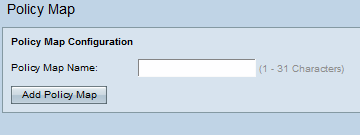
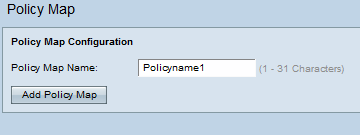
Etapa 2. Insira um nome de diretiva no campo Nome da diretiva. Deve conter caracteres alfanuméricos e intervalo de 1 a 31. Não são permitidos espaços no nome da política.
Etapa 3. Clique em Adicionar mapa de política para adicionar uma nova política. A página é exibida novamente com campos adicionais para configurar o mapa de políticas.
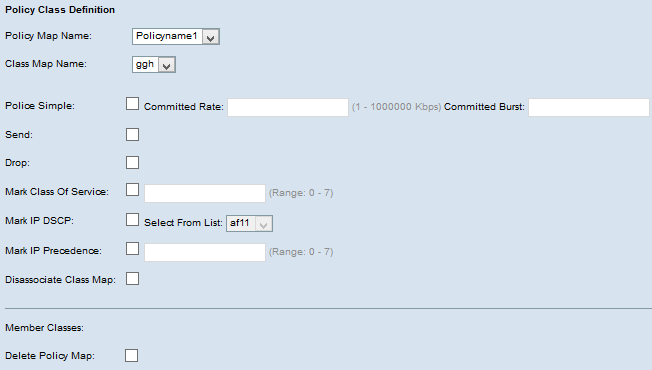
Etapa 4. No campo Nome do mapa de política, escolha o mapa de política criado na lista suspensa.
Etapa 5. No campo Nome do mapa de classe, escolha o mapa de classe no qual os critérios de classificação são definidos na lista suspensa.
Etapa 6. No campo Simples da polícia, marque a caixa de seleção para inserir valores para os parâmetros Taxa confirmada e Intermitência confirmada. O Simples Policial é usado para estabelecer um estilo de política para a classe. O estilo de política usa uma única taxa de dados e tamanho de intermitência para produzir o resultado. As opções disponíveis são:
Taxa comprometida — insira a taxa comprometida em Kbps no campo Taxa comprometida, ao qual o tráfego deve estar em conformidade. É a taxa de dados garantida o tempo todo para o usuário, independentemente do número de usuários presentes na rede. O intervalo vai de 1 a 1000000 Kbps.
Intermitência confirmada — Insira o tamanho de intermitência comprometida em bytes no campo Intermitência confirmada, ao qual o tráfego deve estar em conformidade. É a quantidade máxima de dados que pode ser transferida na rede. O intervalo vai de 1 a 204800000 bytes.
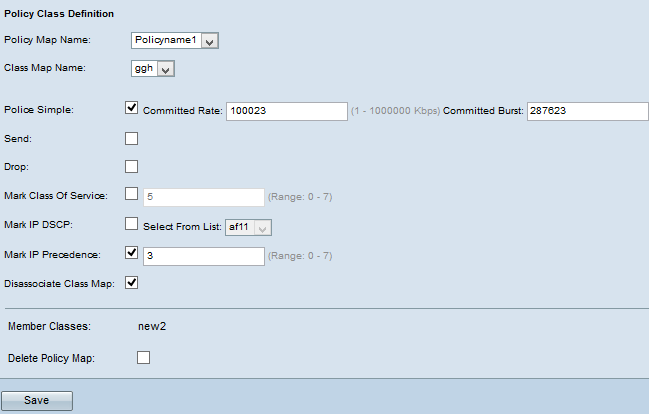
Note: Todas as etapas a seguir são opcionais. Você pode escolher apenas uma opção por vez para as etapas 7 a 11. As caixas marcadas serão ativadas. Desmarque a caixa de seleção se não quiser aplicar a definição específica do mapa de política.
Passo 7. Marque a caixa de seleção Enviar para que todos os pacotes do fluxo de tráfego associado sejam encaminhados.
Etapa 8. Marque a caixa de seleção Drop para que todos os pacotes do fluxo de tráfego associado sejam descartados.
Etapa 9. Marque a caixa Mark Class of Service e insira o valor de classe de serviço. Isso categoriza todos os pacotes para o fluxo de tráfego associado com o valor de classe de serviço especificado no campo de prioridade do cabeçalho 802.1p.
Etapa 10. Marque a caixa de seleção Mark IP DSCP e escolha o IP Differentiated Services Code Point (DSCP) desejado na lista suspensa Mark IP DSCP. O DSCP é usado para especificar as prioridades de tráfego sobre o cabeçalho IP do quadro. Isso categoriza todos os pacotes para o fluxo de tráfego associado com o valor de DSCP IP selecionado na lista. Para obter mais detalhes sobre o DSCP, consulte aqui.
Etapa 11. Marque a caixa de seleção Mark IP Precedence e insira o valor. Ele categoriza todos os pacotes para o fluxo de tráfego associado com o valor de precedência IP especificado que é inserido no campo de valor de precedência.
Etapa 12. Marque a caixa de seleção Dissociar mapa de classe para remover a classe selecionada da lista suspensa Nome do mapa de classe.
O campo Classe de membro exibe todos os membros da classe para a política selecionada. Se nenhum membro de classe for adicionado à diretiva, ele será exibido em branco.
Etapa 13. Para excluir o mapa de política, marque a caixa de seleção Excluir mapa de política.
Etapa 14. Clique em Save (Salvar) para salvar as configurações.
 Feedback
Feedback